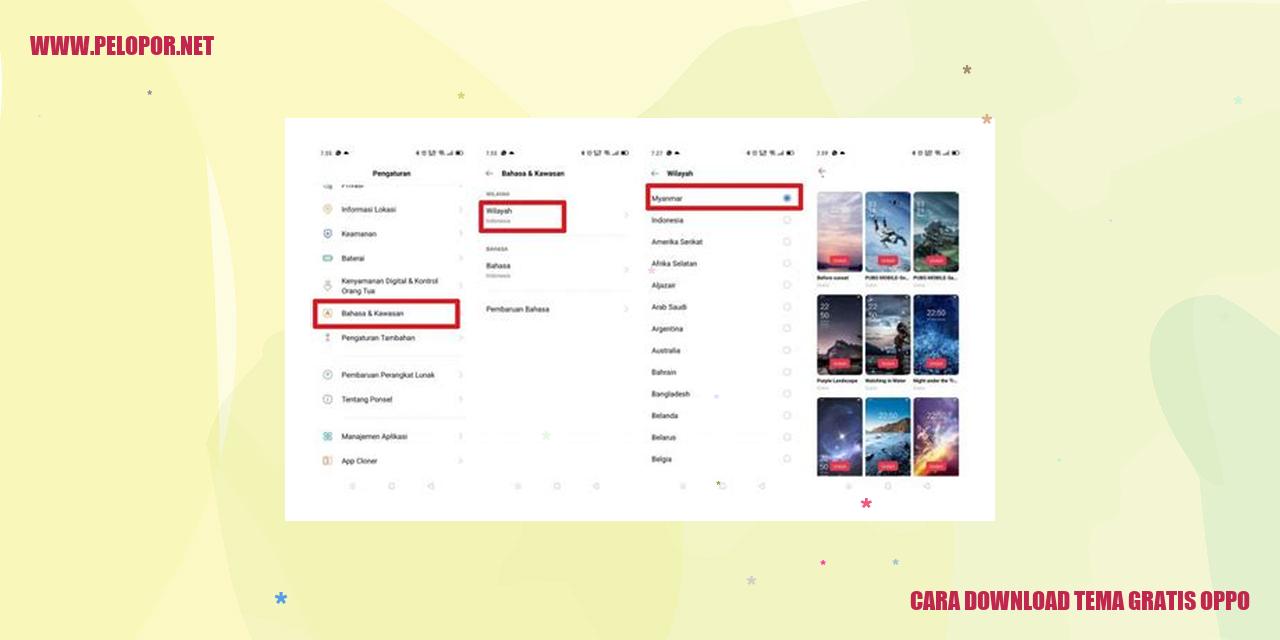Cara Membersihkan HP Oppo F1s untuk Menjaga Kinerja Optimal

Panduan Membersihkan HP Oppo F1s
Panduan Membersihkan HP Oppo F1s
Langkah Membersihkan Layar
Membersihkan layar HP Oppo F1s merupakan bagian penting dalam perawatan sehari-hari. Pertama, pastikan HP dalam
keadaan mati dan lepaskan semua kabel atau charger yang terhubung. Gunakan lap microfiber yang lembut dan bersih
untuk menghapus debu dan bekas sidik jari dari layar. Hindari penggunaan bahan kimia atau cairan pembersih, cukup
basahi lap dengan sedikit air jika diperlukan.
Prosedur Membersihkan Casing
Casing HP Oppo F1s harus tetap bersih agar tampilannya selalu terlihat maksimal. Pertama-tama, lepaskan casing
dari HP. Gunakan kain lembut yang sedikit basah untuk membersihkan permukaan casing. Hindari penggunaan bahan
kimia yang keras, karena dapat merusak permukaan casing. Jika terdapat noda yang sulit dihilangkan, gunakan
sabun ringan dan air secukupnya untuk membersihkannya. Pastikan casing benar-benar kering sebelum dipasang
kembali ke HP.
Panduan Membersihkan Port USB
Port USB pada HP Oppo F1s kadang-kadang dapat terisi debu atau kotoran, yang dapat mengganggu proses pengisian
daya atau transfer data. Untuk membersihkannya, pastikan HP dalam keadaan mati terlebih dahulu. Gunakan sikat
kecil atau udara tekan untuk menghapus debu yang ada di port USB. Perhatikan agar tidak merusak pin pada port
USB saat membersihkannya. Jika terdapat kotoran yang menempel, dengan hati-hati gunakan pembersih cair yang
menguap dengan cepat dan keringkan dengan lembut sebelum penggunaan selanjutnya.
Langkah Praktis Membersihkan Speaker
Read more:
- Cara Mematikan HP Oppo Reno 7: Solusi Mudah untuk Mematikan Perangkat
- FAQ tentang Mematikan Daya Oppo A57
- Cara Flash Oppo R831K dengan Mudah dan Cepat
Speaker HP Oppo F1s mungkin terhalang oleh debu atau kotoran, yang dapat mempengaruhi kualitas suara. Untuk
membersihkannya, usap permukaan speaker dengan lembut menggunakan kain bersih atau sikat halus. Pastikan tidak
menggunakan benda tajam atau benda keras yang dapat merusak speaker. Jika kotoran sulit dihilangkan, gunakan
udara tekan untuk membantu dalam proses pembersihan.
Panduan Menghapus Data yang Tidak Dibutuhkan
Panduan Menghapus Data yang Tidak Dibutuhkan
Cara Menghapus Aplikasi yang Tidak Digunakan
Sekarang ini, semakin banyak aplikasi yang terpasang di ponsel kita. Namun, tidak semua aplikasi tersebut digunakan dengan rutin. Jika kamu ingin membersihkan ponsel dari aplikasi yang tidak perlu, ikuti langkah-langkah berikut:
Cara Menghapus File Download
File download yang tidak penting dapat menyebabkan ponsel kamu kehabisan ruang penyimpanan. Jika kamu ingin menghapus file download yang tidak dibutuhkan, ikuti langkah-langkah berikut:
Cara Menghapus Cache Aplikasi
Cache aplikasi dapat menumpuk saat kita menggunakan ponsel. Jika kamu ingin membersihkan cache aplikasi yang tidak diperlukan, ikuti langkah-langkah berikut:
Cara Menghapus Riwayat Pencarian
Riwayat pencarian pada aplikasi atau browser juga dapat mengkonsumsi ruang penyimpanan dan mempengaruhi privasi kamu. Jika kamu ingin menghapus riwayat pencarian, ikuti langkah-langkah berikut:
Cara Mencegah Overheating pada HP
Cara Mencegah Overheating pada HP
Cara Menghindari Penggunaan Berlebihan
Penggunaan berlebihan pada ponsel pintar dapat menyebabkan masalah panas berlebih yang disebut overheating. Agar menghindari hal ini, menggunakan ponsel dengan bijaksana adalah langkah yang penting. Hindari penggunaan yang berlebihan seperti bermain game dalam waktu yang lama atau menonton video secara terus-menerus. Berikan ponsel Anda waktu istirahat yang cukup untuk mendinginkan suhunya.
Cara Mengatur Tingkat Kecerahan Layar
Kecerahan layar yang terlalu tinggi seringkali menjadi pemicu dari masalah panas berlebih pada ponsel pintar dan berpotensi menyebabkan overheating. Penting untuk mengatur tingkat kecerahan layar sesuai dengan kondisi pencahayaan sekitar. Dengan demikian, Anda dapat menghindari risiko ponsel mengalami overheating karena panas berlebih pada layarnya.
Cara Menonaktifkan Aplikasi yang Berjalan di Latar Belakang
Terdapat beberapa aplikasi yang berjalan secara tersembunyi di latar belakang dan dapat mempengaruhi kinerja ponsel, bahkan berpotensi menyebabkan overheating. Pastikan untuk memeriksa aplikasi yang sedang berjalan di latar belakang dan menonaktifkan aplikasi yang tidak diperlukan. Dengan mengurangi beban aplikasi yang berjalan secara bersamaan, suhu ponsel dapat tetap terjaga dan menghindari risiko overheating.
Cara Mengaktifkan Mode Hemat Baterai
Mode hemat baterai atau battery saver adalah salah satu opsi yang bisa digunakan untuk mencegah ponsel mengalami overheating. Mode ini akan mengurangi kinerja beberapa fitur pada ponsel untuk menghemat baterai dan menjaga suhu ponsel tetap terjaga. Aktifkan mode hemat baterai saat Anda merasakan adanya risiko ponsel mengalami overheating atau ketika ponsel digunakan dalam kondisi baterai yang rendah.
Tips Perawatan Baterai HP agar Tetap Awet
Cara Mencegah Pengisian Baterai yang Berlebihan
Jika ingin baterai HP Anda tetap tahan lama, hindari pengisian baterai yang berlebihan. Jangan biarkan baterai terhubung dengan charger dalam waktu yang terlalu lama setelah mencapai kapasitas penuh. Hal ini dapat menyebabkan kondisi overcharged pada baterai. Sebaiknya, cabut charger saat baterai Anda sudah sepenuhnya terisi atau saat indikator penuh pada HP menunjukkan tanda tersebut.
Pilih Charger yang Sesuai
Pemilihan charger yang tepat sangat penting untuk melindungi baterai HP. Gunakan charger yang asli dan direkomendasikan oleh pabrikan HP Anda. Jika Anda tidak memiliki charger asli, pastikan memilih charger dengan output daya yang sesuai dengan kebutuhan HP Anda. Menggunakan charger yang tidak sesuai dapat menyebabkan overvoltage atau undervoltage yang berpotensi merusak baterai Anda.
Hindari Penggunaan Aplikasi Berat
Agar baterai HP lebih tahan lama, hindari menggunakan aplikasi yang memakan banyak daya. Coba hindari menjalankan aplikasi yang tidak penting atau aplikasi yang membutuhkan banyak sumber daya seperti game berat atau aplikasi penyunting video. Selalu tutup aplikasi yang tidak sedang digunakan agar tidak menguras daya baterai HP dengan terus berjalan di latar belakang.
Jaga Suhu Lingkungan yang Optimal
Suhu lingkungan yang ekstrem dapat mempengaruhi umur dan kinerja baterai. Usahakan untuk tidak meninggalkan HP dalam suhu yang terlalu panas atau dingin. Pastikan suhu lingkungan di sekitar HP Anda tetap optimal. Selain itu, hindari mengekspos HP langsung ke sinar matahari yang terik atau ke suhu lingkungan di bawah titik beku yang dapat merugikan baterai HP Anda.
Tips untuk Maksimalkan Performa Smartphone
Tips untuk Maksimalkan Performa Smartphone
Hapus Aplikasi yang Jarang Digunakan
Salah satu cara untuk meningkatkan performa smartphone adalah dengan menghapus aplikasi yang tidak sering digunakan. Aplikasi yang selalu berjalan di belakang layar secara otomatis akan memakan sebagian sumber daya ponsel. Dengan menghapus aplikasi yang jarang digunakan, Anda dapat mengosongkan ruang penyimpanan dan mengurangi beban pada prosesor dan RAM.
Bersihkan Memori Internal secara Teratur
Memori internal yang penuh juga dapat mempengaruhi kinerja smartphone. Untuk mengoptimalkan performa, disarankan untuk secara rutin membersihkan memori internal dengan menghapus file dan data yang tidak diperlukan. Penggunaan aplikasi pembersih dari Google Play Store juga bisa membantu Anda dalam menghapus file-file yang tidak terpakai dengan cepat dan mudah.
Nonaktifkan Efek Visual yang Tidak Diperlukan
Banyak smartphone memiliki efek visual seperti animasi atau transparansi yang memberikan tampilan menarik namun dapat memperlambat kinerja. Gunakan opsi untuk menonaktifkan efek visual ini agar dapat meningkatkan performa smartphone Anda. Caranya bervariasi tergantung pada model smartphone yang Anda miliki, namun secara umum bisa dilakukan melalui pengaturan tampilan atau pengaturan developer.
Manfaatkan Aplikasi Bawaan dengan Bijak
Smartphone umumnya sudah dilengkapi dengan sejumlah aplikasi bawaan yang mungkin tidak semuanya digunakan oleh pengguna. Untuk mengoptimalkan performa smartphone Anda, bijaksanalah dalam menggunakan aplikasi-aplikasi bawaan tersebut dan pertimbangkan hanya menyimpan aplikasi yang benar-benar diperlukan. Aplikasi bawaan yang tidak digunakan hanya akan membebani sumber daya ponsel, jadi pastikan untuk mengevaluasi dan menghapus aplikasi-aplikasi bawaan yang tidak diperlukan.
Langkah-langkah Mudah untuk Melakukan Pembaruan Sistem pada Perangkat Anda
Sistem operasi pada perangkat elektronik terus berkembang untuk meningkatkan performa, keamanan, dan menambah fitur baru. Memperbarui sistem secara rutin sangat penting agar perangkat Anda selalu mendapatkan yang terbaru dan terbaik. Berikut adalah beberapa langkah yang dapat Anda ikuti untuk melakukan pembaruan sistem dengan mudah:
1. Buka Menu Pengaturan
Langkah pertama adalah membuka menu Pengaturan pada perangkat Anda. Biasanya, Anda dapat menemukan ikon Pengaturan berupa simbol roda gigi di layar utama atau di laci aplikasi.
2. Temukan Opsi Pembaruan Sistem
Setelah menu Pengaturan terbuka, cari dan pilih opsi “Pembaruan Sistem” atau “Pembaruan Perangkat Lunak”. Biasanya, opsi ini terletak di tengah atau bawah menu Pengaturan.
3. Cek Pembaruan yang Tersedia
Saat Anda memilih opsi Pembaruan Sistem, perangkat akan memeriksa ketersediaan pembaruan. Jika ada pembaruan baru yang tersedia, Anda akan melihat daftar pembaruan yang dapat diunduh dan diinstal.
4. Unduh dan Pasang Pembaruan
Jika ada pembaruan yang tersedia, klik tombol “Unduh” atau “Unduh dan Pasang” untuk memulai proses pengunduhan. Pastikan perangkat Anda terhubung ke jaringan Wi-Fi yang stabil dan memiliki daya baterai yang cukup. Tunggu hingga proses pengunduhan selesai.
5. Atur Waktu Pembaruan
Setelah pembaruan diunduh, perangkat akan memberikan opsi untuk mengatur waktu pembaruan. Anda dapat memilih “Pasang Sekarang” jika ingin menginstal pembaruan secara langsung atau mengatur waktu pembaruan sesuai kebutuhan Anda.
Cara Mengatasi Kendala saat Melakukan Pembaruan
Saat melakukan pembaruan sistem, beberapa kendala mungkin terjadi. Namun, tidak perlu khawatir, karena Anda dapat mengatasi masalah tersebut dengan langkah-langkah berikut:
1. Periksa Koneksi Internet
Pastikan perangkat Anda terhubung ke jaringan Wi-Fi yang stabil dan memiliki kecepatan yang memadai untuk mengunduh pembaruan. Jika koneksi terputus atau tidak stabil, coba sambungkan kembali atau gunakan jaringan yang lebih baik.
2. Bersihkan Ruang Penyimpanan
Ketika melakukan pembaruan, perangkat memerlukan ruang penyimpanan yang cukup. Jika penyimpanan penuh, hapus file yang tidak diperlukan atau pindahkan ke penyimpanan eksternal untuk memberikan ruang yang cukup.
3. Restart Perangkat
Jika mengalami kendala selama proses pembaruan, coba restart perangkat Anda. Hal ini dapat membantu memperbaiki bug atau masalah kecil yang mungkin muncul selama proses tersebut.
4. Hubungi Dukungan Teknis
Jika langkah-langkah di atas tidak berhasil, jangan ragu untuk menghubungi dukungan teknis perangkat Anda. Mereka akan dapat memberikan bantuan yang lebih spesifik sesuai dengan perangkat yang digunakan.
Pastikan Perangkat Selalu Terupdate
Untuk memastikan perangkat Anda selalu mendapatkan pembaruan sistem terbaru, lakukan hal-hal berikut:
1. Aktifkan Pembaruan Otomatis
Periksa pengaturan perangkat Anda dan pastikan opsi pembaruan otomatis diaktifkan. Dengan cara ini, perangkat Anda akan secara otomatis mengunduh dan menginstal pembaruan saat tersedia.
2. Rutin Periksa Pembaruan
Selalu periksa pembaruan yang tersedia untuk perangkat Anda. Buka menu Pengaturan dan ikuti langkah-langkah yang telah dijelaskan sebelumnya untuk memeriksa pembaruan. Jika ada pembaruan yang tersedia, segera unduh dan pasang.
3. Ikuti Petunjuk Pembaruan
Saat melakukan pembaruan, selalu ikuti petunjuk yang diberikan oleh perangkat Anda. Jangan matikan perangkat saat pembaruan sedang berlangsung.
Dengan mengikuti langkah-langkah ini, Anda dapat memastikan bahwa perangkat Anda selalu mendapatkan pembaruan sistem terbaru. Pembaruan sistem tidak hanya meningkatkan performa perangkat, tetapi juga menjaga keamanan serta memperkenalkan fitur-fitur baru yang diperlukan dalam penggunaan sehari-hari.
Panduan Terperinci: Langkah-langkah Melakukan Factory Reset pada Ponsel Android
Langkah Mencadangkan Data Penting sebelum Melakukan Factory Reset
Sebelum memulai proses factory reset pada ponsel Anda, pastikan untuk melakukan pencadangan data penting. Factory reset akan menghapus semua data yang ada di ponsel secara permanen. Anda dapat mencadangkan data Anda dengan menggunakan kartu SD atau menggunakan layanan penyimpanan online seperti Google Drive atau Dropbox. Pastikan untuk memastikan bahwa semua data yang Anda inginkan telah berhasil dicadangkan sebelum melanjutkan ke langkah selanjutnya.
Langkah Menonaktifkan Fitur Anti Theft sebelum Melakukan Factory Reset
Beberapa ponsel dilengkapi dengan fitur keamanan anti theft yang dapat memblokir akses ke menu pengaturan jika ada percobaan masuk yang gagal. Pastikan untuk mematikan fitur ini sebelum melanjutkan proses factory reset. Untuk melakukannya, buka menu pengaturan, pilih opsi keamanan, dan cari pengaturan “Anti Theft” atau “Cari Perangkat Saya”. Kemudian, nonaktifkan fitur tersebut.
Langkah Masuk ke Menu Recovery Mode
Untuk memulai proses factory reset, Anda perlu masuk ke menu recovery mode pada ponsel Anda. Cara masuk ke menu recovery mode dapat bervariasi tergantung pada merek dan model ponsel Android Anda. Salah satu cara umum untuk masuk ke menu recovery mode adalah dengan menekan dan menahan kombinasi tombol tertentu saat ponsel dalam keadaan mati. Biasanya, kombinasi tombol yang digunakan adalah tombol volume naik atau turun, bersamaan dengan tombol daya atau tombol home. Sebagai referensi lebih lanjut, cari tahu cara masuk ke menu recovery mode sesuai dengan merek dan model ponsel Android Anda.
Langkah Menghapus Data dan Mereset Ponsel melalui Menu Recovery Mode
Setelah berhasil masuk ke menu recovery mode, Anda akan melihat beberapa opsi yang tersedia di layar. Untuk melakukan factory reset, cari dan pilih opsi yang berkaitan dengan “Wipe data” atau “Factory reset”. Setelah itu, Anda akan diminta untuk mengkonfirmasi tindakan ini. Baca peringatan yang ditampilkan di layar dan setelah yakin, lanjutkan dengan mengonfirmasi untuk melanjutkan proses factory reset. Ponsel Anda akan mulai menghapus semua data dan mengembalikan pengaturan ke versi pabrik. Tunggu beberapa saat hingga proses selesai.
Setelah factory reset selesai, ponsel Anda akan kembali ke pengaturan awal seperti saat pertama kali Anda membelinya. Anda dapat mulai mengatur ulang perangkat dan melakukan konfigurasi sesuai kebutuhan Anda.
Penting: Harap diingat bahwa factory reset akan menghapus semua data di ponsel, termasuk kontak, pesan SMS, riwayat panggilan, aplikasi, foto, video, dan lainnya. Pastikan Anda telah mencadangkan data yang penting sebelum melakukan factory reset. Setelah proses selesai, data yang hilang mungkin tidak dapat dipulihkan.
Cara Optimalisasi Penyimpanan Eksternal
Cara Mengatur Penyimpanan di SD Card
SD card merupakan opsi yang populer untuk memperluas ruang penyimpanan pada perangkat mobile. Tetapi untuk memaksimalkannya, pengaturan penyimpanan di SD card harus diatur dengan cerdik. Pertama, pastikan SD card telah terformat menggunakan langkah-langkah yang dibutuhkan oleh perangkat. Selanjutnya, manfaatkan pengaturan bawaan perangkat untuk mengarahkan unduhan dan foto-foto ke dalam SD card. Selain itu, Anda dapat memindahkan aplikasi-aplikasi tertentu ke SD card untuk mengurangi penggunaan ruang penyimpanan internal.
Cara Menghapus File yang Tidak Diperlukan
Suatu cara yang sederhana untuk mengoptimalkan penyimpanan eksternal adalah dengan menghapus file-file yang tidak diperlukan. Banyak dari kita sering menyimpan beragam jenis file seperti gambar, video, dan dokumen tanpa mempertimbangkan kegunaannya. Oleh karena itu, sebaiknya lakukan pengecekan berkala pada perangkat Anda dan hapus file-file yang tidak lagi dibutuhkan. Kendati demikian, penting juga untuk mempertimbangkan kebutuhan Anda dan jangan menghapus file-file yang masih memiliki nilai atau penting bagi Anda.
Cara Mencegah Gangguan pada SD Card
Kerusakan yang dapat terjadi pada SD card dapat menyebabkan hilangnya data berharga dan mengurangi kinerja perangkat. Untuk mencegah gangguan pada SD card, penting untuk selalu menjaga kebersihannya dengan menjauhkannya dari lingkungan yang berdebu dan kotor. Selain itu, hindari mematikan perangkat saat proses transfer data dengan SD card masih berlangsung, karena hal ini dapat merusak file-file yang ada di dalamnya. Jika SD card mengalami masalah seperti korupsi atau kegagalan, sebaiknya segera lakukan backup data dan bawa perangkat ke toko servis terdekat.
Cara Memindahkan Aplikasi ke SD Card
Jika memori internal perangkat sudah hampir penuh, salah satu solusi yang bisa dilakukan adalah dengan memindahkan aplikasi-aplikasi ke dalam SD card. Tindakan ini akan membantu mengurangi penggunaan ruang penyimpanan internal dan membuat perangkat berjalan lebih lancar. Beberapa ponsel memudahkan pengguna untuk memindahkan aplikasi ke SD card melalui pengaturan bawaan. Akan tetapi, ada beberapa perangkat yang tidak mendukung fitur tersebut secara otomatis. Jika demikian, Anda dapat menggunakan aplikasi pihak ketiga yang dirancang untuk memindahkan aplikasi-aplikasi ke SD card.
Dengan mengoptimalkan pengaturan penyimpanan pada SD card, menghapus file-file yang tidak diperlukan, mencegah gangguan pada SD card, serta memindahkan aplikasi-aplikasi ke SD card, Anda akan dapat memaksimalkan penggunaan penyimpanan eksternal pada perangkat Anda. Perhatikan kapasitas dan kondisi SD card secara rutin agar kinerjanya tetap baik.
Petunjuk Mengatasi Kendala Jaringan
Petunjuk Mengatasi Kendala Jaringan
Langkah Memperbaiki Koneksi WiFi yang Kurang Stabil
Untuk memperbaiki koneksi WiFi yang kurang stabil, pastikan Anda berada di dalam jangkauan sinyal yang kuat. Jika masalah masih berlanjut, coba restart router atau modem WiFi Anda. Jika diperlukan, lakukan penyesuaian posisi router untuk distribusi sinyal yang lebih baik ke semua ruangan.
Cara Mengatasi Hambatan Koneksi Bluetooth
Jika mengalami hambatan pada koneksi Bluetooth, pastikan perangkat yang ingin dihubungkan berada dalam jarak dekat dan saling terlihat. Jika masih mengalami masalah, matikan dan hidupkan kembali fitur Bluetooth di kedua perangkat. Periksa juga apakah kedua perangkat mendukung versi Bluetooth yang sama.
Trik Mengatasi Kendala Koneksi Data Seluler
Apabila mengalami kendala pada koneksi data seluler, pastikan kartu SIM terpasang dengan benar. Jika koneksi masih bermasalah, periksa status dan kuota paket data Anda. Jika memiliki beberapa provider, coba ganti kartu SIM untuk mengetahui apakah masalah koneksi terletak pada SIM card atau perangkat.
Cara Mengatasi Permasalahan Tethering dan Hotspot
Untuk mengatasi permasalahan tethering dan hotspot, pastikan Anda telah mengaktifkan fitur tethering di perangkat Anda. Selanjutnya, periksa pengaturan nama dan sandi Wi-Fi hotspot yang telah diatur dengan benar. Jika masih terjadi masalah, restart perangkat dan coba hubungkan kembali. Jika masalah tetap persisten, sebaiknya hubungi provider layanan telekomunikasi untuk mendapatkan bantuan lebih lanjut.
Cara Mengamankan Ponsel dari Serangan Virus
Panduan Mengamankan Ponsel dari Serangan Virus
Langkah-langkah Menginstal dan Menggunakan Antivirus
Penting untuk memiliki dan menggunakan antivirus yang handal serta terpercaya untuk melindungi ponsel Anda dari serangan virus. Pastikan untuk menginstal antivirus terbaru dan secara rutin memeriksa adanya virus dan malware melalui pemindaian yang dilakukan.
Cara Menghindari Unduhan Aplikasi dari Sumber yang Meragukan
Selalu hindari mengunduh aplikasi dari sumber yang tidak terpercaya atau tidak resmi. Sebaiknya, download aplikasi hanya melalui toko aplikasi resmi seperti Google Play Store atau Apple App Store. Dengan demikian, risiko mengunduh aplikasi yang berpotensi mengandung virus atau malware dapat dikurangi.
Memastikan Sistem Keamanan Selalu Terbarui
Pastikan sistem keamanan ponsel Anda selalu diperbarui. Pembaruan keamanan seringkali mengandung perbaikan bug serta kerentanan yang dapat dieksploitasi oleh virus. Selalu aktifkan pembaruan otomatis agar ponsel Anda selalu mendapatkan versi terkini dari sistem keamanan yang tersedia.
Langkah-langkah Pemindaian Rutin untuk Mendeteksi Virus
Lakukan pemindaian rutin menggunakan antivirus guna mendeteksi kemungkinan adanya virus. Lakukan pemindaian secara teratur guna memastikan ponsel Anda tetap bersih dan bebas dari ancaman virus. Jika antivirus menemukan virus, segera ambil langkah-langkah untuk menghapusnya dan mengkarantina file-file yang terinfeksi.
Pertanyaan Umum tentang HP dan Jawabannya
Bagaimana Cara Merawat Layar HP?
Mengutamakan kebersihan layar HP sangat penting untuk mempertahankan kualitas visual yang optimal. Berikut adalah beberapa langkah yang bisa dilakukan:
1. Matikan perangkat dan lepaskan kabel pengisian daya jika terhubung.
2. Gunakan kain lembut atau tisu kering untuk membersihkan layar secara perlahan dan hati-hati.
3. Hindari menggunakan bahan abrasif atau bahan pembersih berbasis alkohol yang dapat merusak lapisan pelindung layar.
4. Jika perlu, gunakan cairan pembersih khusus yang direkomendasikan oleh produsen.
Apa Dampak Buruk Jika HP Terlalu Panas?
Jika perangkat HP mengalami overheating atau suhu yang terlalu tinggi, hal ini dapat mengakibatkan kerusakan pada komponen-komponen di dalamnya. Baterai dapat menjadi instabil, chipset menjadi tidak berfungsi dengan baik, dan performa keseluruhan perangkat dapat terpengaruh. Oleh karena itu, penting untuk menjaga suhu perangkat agar tetap dalam batas yang aman.
Apa yang Harus Dilakukan Jika HP Terkena Air?
Jika HP Anda terkena air, langkah-langkah berikut dapat membantu memperbaikinya:
1. Segera matikan perangkat dan lepas baterai jika memungkinkan.
2. Taruh HP dalam wadah yang berisi beras atau kantong silica gel untuk menyerap kelembapan.
3. Hindari menggunakan alat pemanas seperti pengering rambut, karena suhu tinggi dapat merusak komponen.
4. Jika masalah tetap terjadi setelah beberapa hari, konsultasikan ke teknisi terpercaya.
Apakah Semua Data di HP Akan Terhapus Jika Melakukan Factory Reset?
Ya, factory reset akan menghapus semua data pada perangkat HP dan mengembalikannya ke pengaturan awal pabrik. Sebelum melakukan factory reset, pastikan untuk mengambil cadangan (backup) data penting Anda.
Bagaimana Cara Mengoptimalkan Penyimpanan Eksternal di HP?
Agar penyimpanan eksternal di perangkat HP lebih dioptimalkan, berikut adalah beberapa tips yang dapat Anda coba:
1. Pastikan kartu memori yang digunakan sesuai dengan spesifikasi perangkat.
2. Hapus file-file yang tidak diperlukan atau duplikat yang ada di penyimpanan eksternal.
3. Pindahkan aplikasi atau data yang jarang digunakan ke penyimpanan internal atau cloud storage.
4. Lakukan perawatan rutin pada kartu memori agar tetap dalam kondisi optimal.
Bagaimana Menangani Masalah Koneksi WiFi Tidak Stabil pada HP?
Jika mengalami masalah dengan koneksi WiFi yang tidak stabil, Anda dapat mencoba langkah-langkah berikut:
1. Restart router dan perangkat HP Anda.
2. Periksa jarak antara router dan perangkat HP agar dalam jangkauan sinyal yang baik.
3. Periksa pengaturan WiFi di perangkat HP, pastikan tidak ada pembatasan akses atau pengaturan yang tidak tepat.
4. Perbarui firmware router ke versi terbaru.
5. Jika masalah tetap berlanjut, hubungi penyedia layanan internet atau pertimbangkan untuk menggunakan extender WiFi.
Apa yang Harus Dilakukan Jika HP Terinfeksi Virus?
Jika HP Anda terinfeksi virus, berikut adalah beberapa langkah yang dapat diambil:
1. Instal dan jalankan aplikasi antivirus terpercaya yang dapat memindai dan membersihkan perangkat HP.
2. Periksa daftar aplikasi yang terpasang di perangkat HP dan hapus aplikasi yang mencurigakan atau tidak dikenal.
3. Jangan klik tautan atau lampiran dari email atau pesan yang mencurigakan.
4. Selalu perbarui sistem operasi dan aplikasi ke versi terbaru untuk mendapatkan perlindungan terbaru.
5. Jika langkah-langkah di atas tidak berhasil, cari bantuan dari profesional atau teknisi handal untuk membersihkan perangkat HP Anda.
Cara Membersihkan Hp Oppo F1S
-
Dipublish : 24 Oktober 2023
-
Diupdate :
- Penulis : Farida